Параметры запуска позволяют настраивать кс 2 под собственные предпочтения. Благо, разработчик сделал игру действительно очень гибкой и можно вносить самые разнообразные изменения даже в без входа в саму игру.
Интересная особенность настроек через Параметры запуска заключается в том, что вне зависимости от сброса внутриигровых настроек, они всегда будут активными. Чтобы убрать установленные параметры, необходимо будет лишь их удалить из соответствующей строки.
Важно отметить, что Параметры Запуска Steam устанавливаются персонально для каждой игры, независимо друг от друга. То есть если установить настройки для оптимизации игры в CS2, то в Dota 2 они не будут работать. Придется вносить изменения в каждую игру, которую хочется изменить.
Как поставить параметры запуска кс 2?

Перейти в Параметры Запуска Steam для игры CS2 достаточно просто. Совершенно не нужно получать какой-то дополнительный доступ к скрытым и расширенным настройкам или что-то подобное. Для перехода в режим изменения Параметров запуска, нужно выполнить следующие действия:
- Открыть Steam приложение на своем компьютере.
- Перейти во вкладку «Библиотека» в верхней части интерфейса.
- В колонке с левой стороны найти нужную игру. Как уже упоминалось, нужно выбирать ту игру, где хочется внести изменения.
- В новом небольшом окошке найти строчку «Параметры запуска».
- Ввести нужные параметры запуска.
- Закрыть окно.
- Запустить игру.
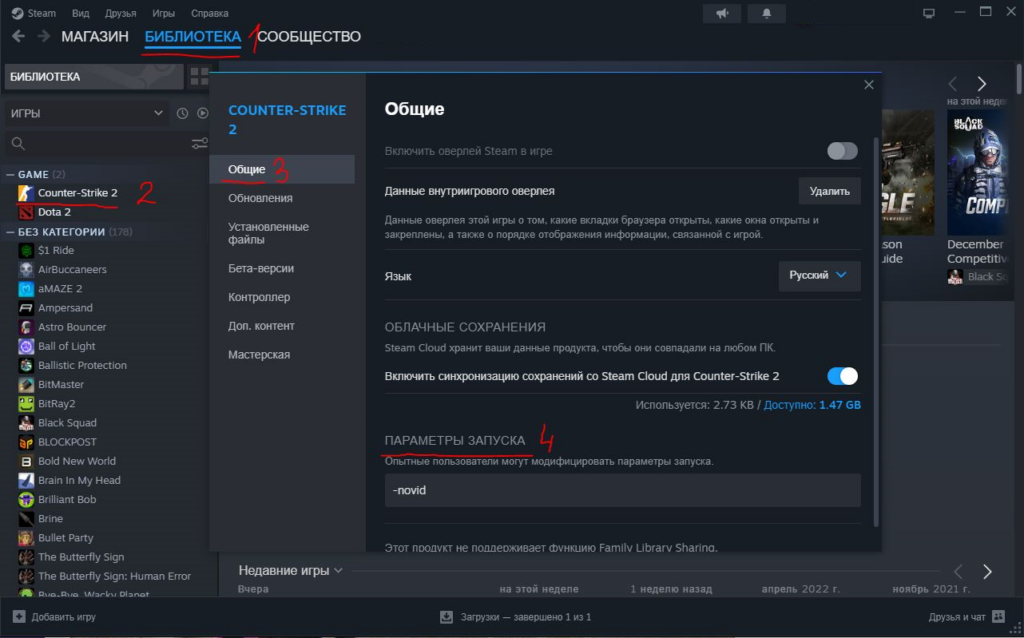
После этого все внесенные изменения уже будут активны. Нужно отметить отдельно тот факт, что параметры запуска нужно вводить перед запуском игры. В противном случае ничего не будет работать. Любые изменения, то есть дополнение команд или их удаление, будут требовать перезапуска кс 2.
Параметры запуска для повышения фпс в КС 2

Для повышения кадровой частоты можно использовать абсолютно все параметры или же какие-то отдельные. В зависимости от предпочтений, можно добавлять все или же что-то выборочно. Вот полный список всех параметров запуска для повышения кадровой частоты кс 2:
- -novid — убрать вступительный ролик игры, при запуске игры.
- -high — установить высокий приоритет во время того, как будет запущена игры. То есть все ресурсы компьютера будут направлены на стабильную работу.
- +fps_max 0 — убрать ограничитель на кадровую частоту. Стоит отметить, что если у пользователя компьютер выдает свыше 500 кадров в секунду, то стоит все-таки поставить лимит. В противном случае игрок встретится с инпутлагом и другими проблемами.
- -nojoy — отключает возможность использовать джойстик для игрового процесса. Если у игрока нет джойстика или он его не использует в кс2, то стоит убрать этот функционал, ведь он тоже нагружает систему.
- -softparticlesdefaultoff — отключает смягчение пикселей. Изображение станет лишь чуть более угловатым, но это не критично. Рядовые игроки могут и вовсе не заметить разницы.
- -untrusted — позволяет программе OBS наблюдать за матчем. Этот параметр новый и ранее в кс го его не было.
- -limitvsconst — ограничить вершинные шейдеры графики до 256. Кадровая частота станет в разы выше.
- +exec autoexec.cfg — позволяет использовать готовые конфиги, которые игрок переносит в корневую папку игры.
- -noaafonts — отключить сглаживание шрифта в тексте.
Таким образом можно будет значительно повысить кадровую частоту и наслаждаться игровым процессом без зависаний и лагов. Стоит также дополнительно снизить качество графической составляющей уже внутри игры для того, чтобы еще сильнее повысить количество кадров в секунду на своем мониторе.
Разрешение экрана через параметры запуска кс 2

Также игрок сможет изменить разрешение экрана с помощью параметров запуска. Подавляющее большинство всех пользователей предпочитают вносить изменения именно с помощью этого функционала. Ключевое преимущество заключается в том, что именно здесь получится сделать кастомное разрешение в зависимости от личных предпочтений. Теперь необходимо выделить все команды для параметров запуска, чтобы изменить разрешение экрана:
- -w числовое значение — ширина экрана снизу вверх. Числовое значение нужно будет заменить на количество пикселей. Как правило, игроки используют 1440 или 1920 точек на дюйм. Все будет зависеть от личных предпочтений, а также размера экрана.
- -h — числовое значение — длина экрана слева направо. Здесь также необходимо будет заменить числовое значение на количество пикселей по всей длине. Как правило, игроки используют значения 900 или 1080 пикселей на дюйм.
- -full — запускать кс 2 в полноэкранном режиме для того, чтобы с головой погружаться в игровой процесс, используя растяжение установленной высоты и ширины.
- -windows — активировать режим отображения в окне. В таком случае изображение не будет растягиваться на весь экран. Нужно отметить, что в таком случае будет отображаться рамка.
- -noborder — активировать оконный режим без отображении рамки окна. Установленное разрешение также не будет растягиваться на весь монитор.
Таким образом пользователь сможет менять разрешение экрана, устанавливая совершенно разнообразные значения. В настройках игры ничего подобного найти не получится. Именно по этой причине, если хочется воспользоваться нестандартными значениями, выходя за рамки стандарта, стоит использовать именно Параметры запуска Steam.





